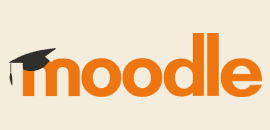Estudiantes
Como CEAT, al servicio de la comunidad landivariana, apoyamos a los estudiantes a tener una experiencia de formación universitaria exitosa, a través de diversos recursos que fortalezcan su compromiso en el proceso de aprendizaje.
- Si usted utiliza Mozilla Firefox:
- Abre Mozilla Firefox
- Da clic en el botón Menú (esquina superior derecha) y selecciona Opciones.
- Selecciona el panel Privacidad y seguridad.
- Debajo de la sección Permisos, desmarca la casilla que se encuentra junto a Bloquear ventanas emergentes.
- Si usted utiliza Google Chrome:
- Abre Chrome en un ordenador.
- Arriba a la derecha, haz clic en Más Configuración.
- En Privacidad y seguridad, haz clic en Configuración de sitios web.
- Haz clic en Ventanas emergentes y redirecciones.
- En la parte superior, elige la opción Permitido o Bloqueado.
Envíe un correo electrónico a 2600@url.edu.gt solicitando que activen sus accesos para ingresar a Microsoft Teams; recuerde indicar su nombre completo y número de carné.
Envíe un correo electrónico a 2600@url.edu.gt solicitando una nueva contraseña, deberá indicar su nombre completo y número de carné.
Solicitar a su docente que lo agregue al equipo de Teams, o que le comparta el código y enlace del equipo para que, por estos medios, usted pueda agregarse al equipo de Teams.